今天我们来探讨如何创作GIF动画。你可能会疑惑,这过程是否复杂?别急,实际上有多种简便易用的途径和工具,能够助你轻松制作出动感十足的GIF。下面,就让我向你展示几种方法,轻松实现静态图片变动图!
方法一:在线GIF合成工具
在线gif制作工具非常方便,无需下载任何软件,无论Windows还是Mac用户都能使用。你只需上传静态图片,设置播放速度和循环次数等选项,即可创建GIF。
打开工具:
打开图片合成gif在线工具:https://gif.55.la
上传图片:
点击上传按钮,将你的图片添加至合成器。

调整设置:
根据需要调整图片的切换速度和尺寸。
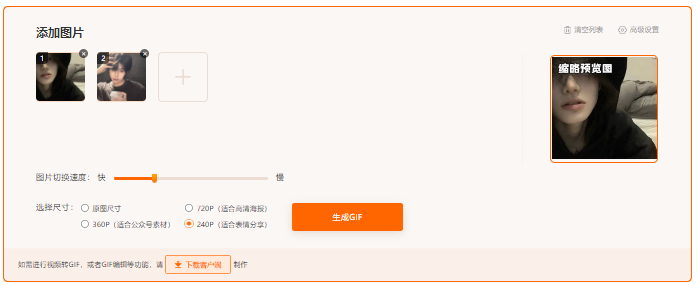
生成GIF:
设置完成后,点击生成GIF按钮。
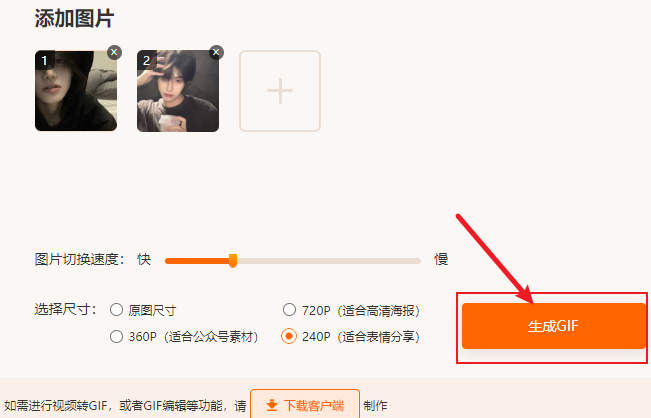
保存GIF:
生成完成后,点击保存按钮,将GIF保存至电脑。
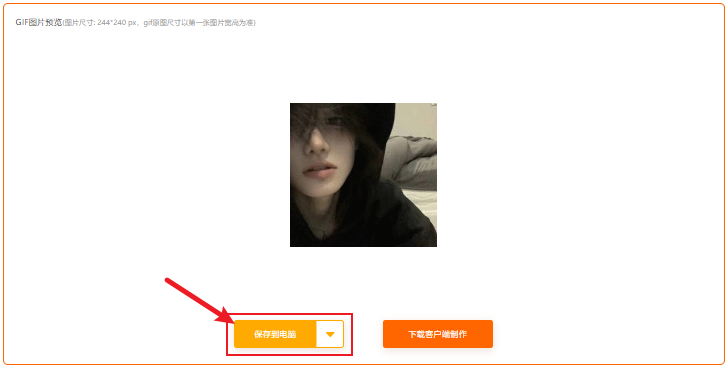
方法二:多图合成GIF图片软件
使用高级GIF制作软件进行多图合成,相比在线工具,软件更加稳定,且没有图片数量的限制,让你可以尽情使用丰富素材创作精彩动图。
打开软件:
启动GIF制作高级版,选择多图合成GIF功能。
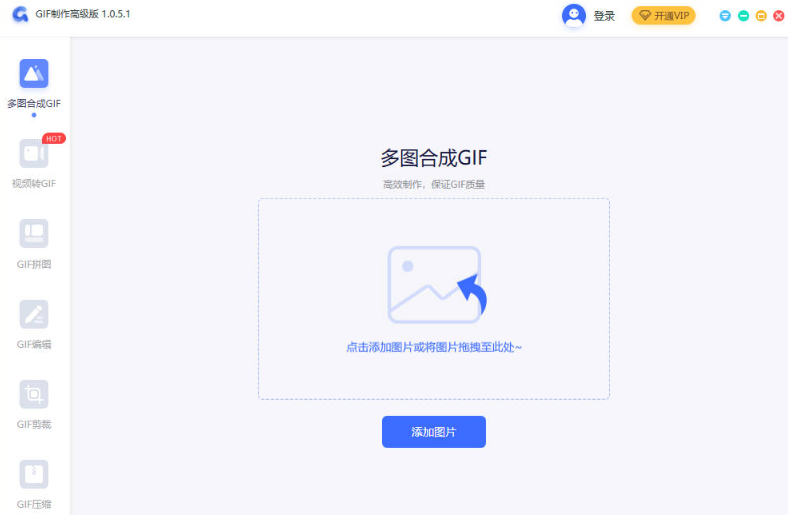
添加图片:
点击添加图片按钮,导入你的图片素材。
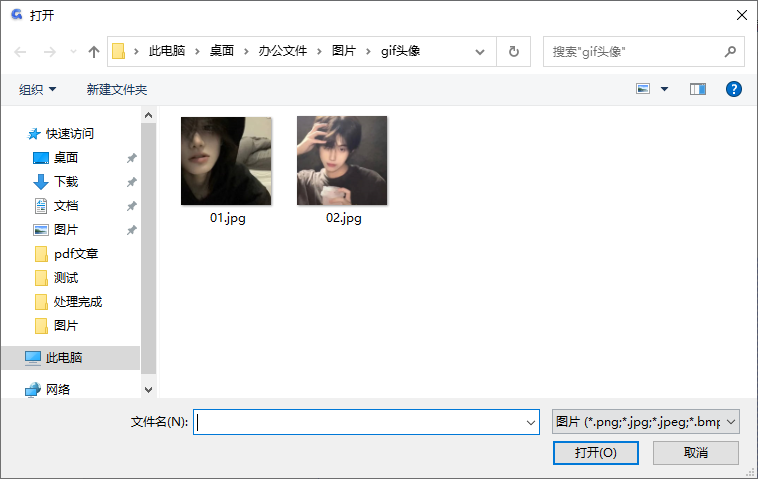
调整图片:
调整图片的切换速度、形状,以及是否添加背景。
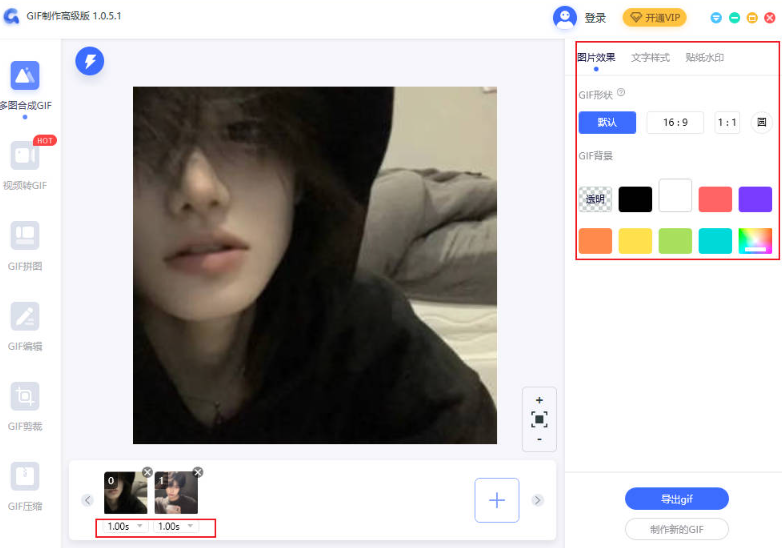
添加文字或水印:
如有需要,设计并添加文字或水印。
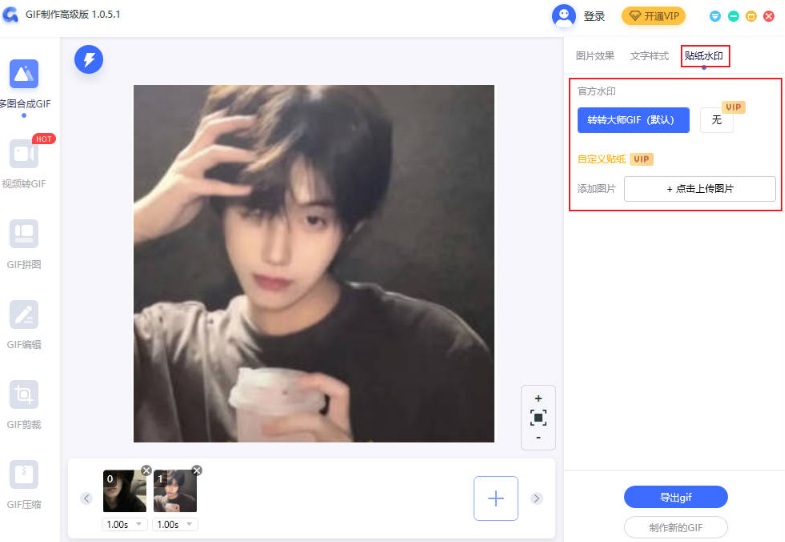
导出GIF:
完成所有设置后,点击导出GIF按钮。
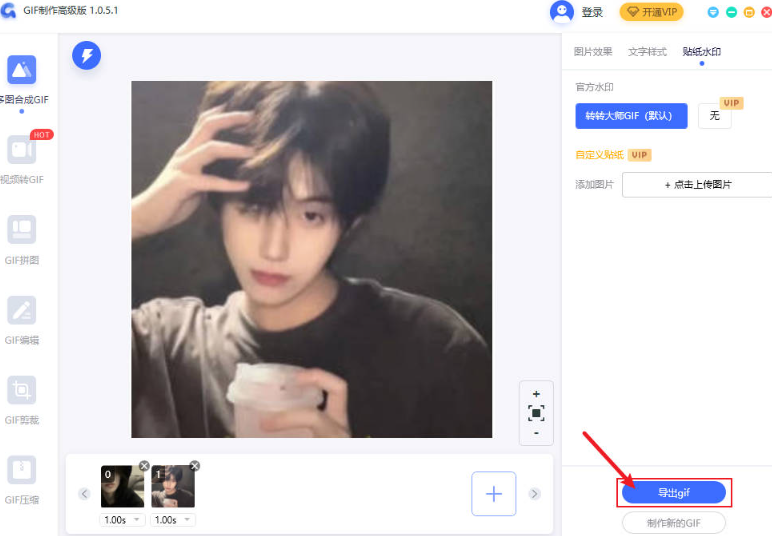
方法三:Photoshop
如果你对图像编辑有所了解,Photoshop是制作gif的强大工具。
步骤一:
准备一系列静态图片,并在Photoshop中打开。
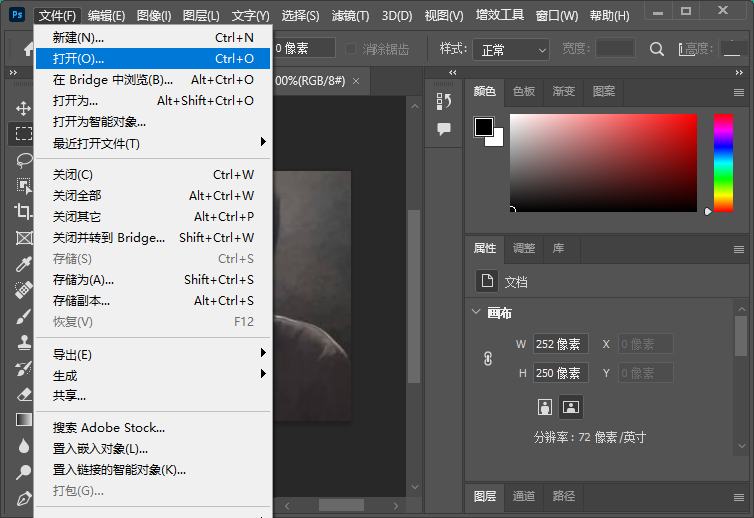
步骤二:
利用“窗口”菜单中的“时间轴”面板,按你希望的顺序和时间间隔排列图片。
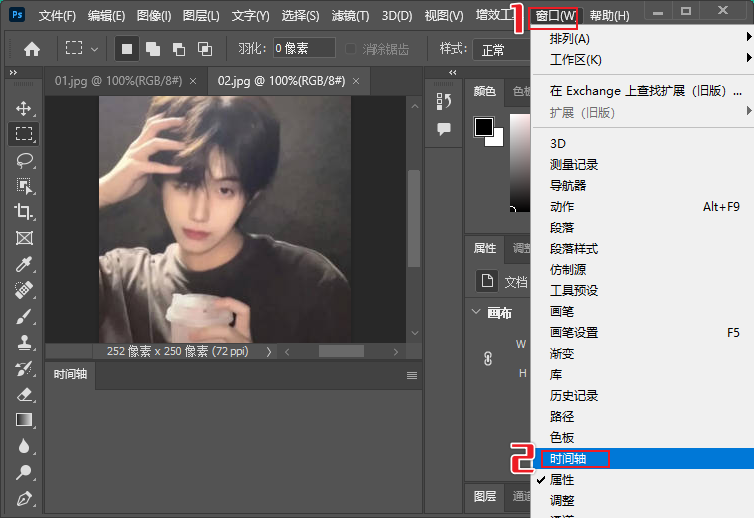
步骤三:
最后在“文件”菜单中选择“导出”,然后选择“存储为Web所用格式”,即可生成GIF。
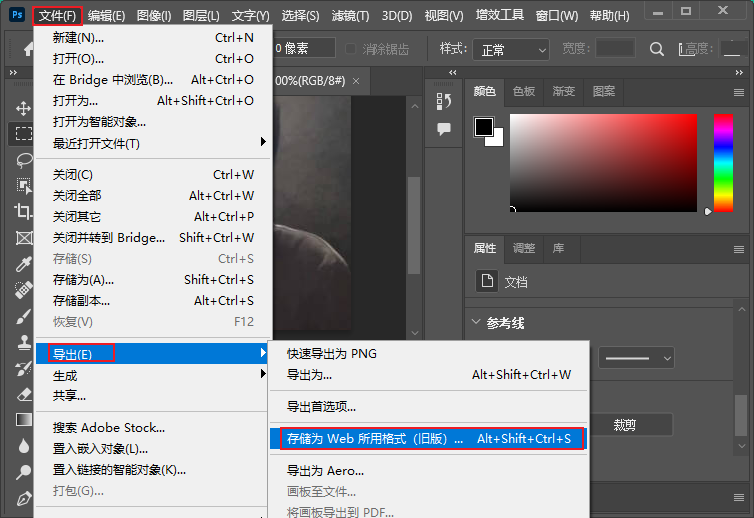
以上就是几种制作GIF的方法和工具。无论你是初学者还是有一定基础的图像编辑爱好者,都能找到适合自己的创作方式。赶快动手尝试,制作出独一无二的酷炫GIF吧!

我拉网GIF制作
免费的GIF制作软件,轻松搞定表情包制作

 客户端下载
客户端下载
 GIF制作基础版
GIF制作基础版 GIF制作高级版
GIF制作高级版
 登录
登录 gif制作
gif制作

